こんばんは。CData Software Japanエンジニアの浦邊です。
本記事ではAWS LambdaでCData Python Driverを使用する方法を紹介します。
今回は例としてCData Salesforce Python Driverを使用します。 Salesforceの製品情報が格納されている「Product2」オブジェクトを参照し、入力した製品コードから製品名を取得します。
CData Salesforce Python Driverのインストール
CData Software Japan社のCData Salesforce Python Driverダウンロードページにアクセスしてください。 ダウンロードページの[ベータ版ダウンロード]をクリックすると必要事項入力画面が表示されます。
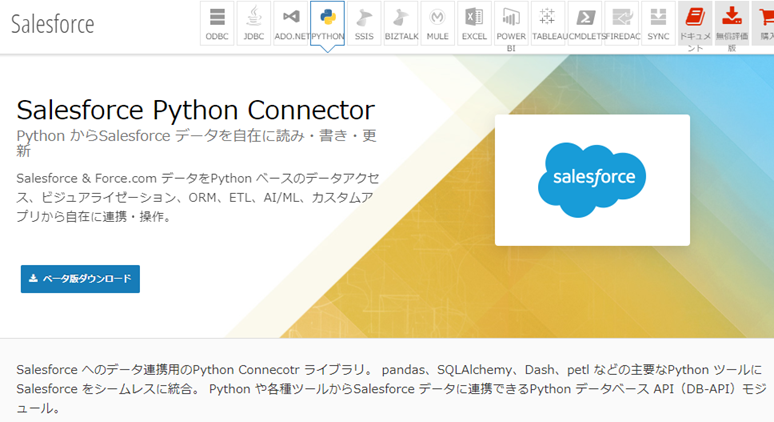
必要事項を入力し、[ダウンロード]をクリックするとCData Salesforce Python Driver評価版のインストーラがダウンロードされます。 ダウンロードしたファイルをダブルクリックするとインストーラが起動しますので、ウィザードに従ってインストールしてください。 途中、ライセンスサーバーへのオンラインアクティベーションが行われるためネットワーク環境に接続されている必要があります。 ライセンスサーバにアクセス出来ないネットワーク環境の場合は、CData Software Japan テクニカルサポートまでお問い合わせください。
テストプログラムの作成
Lambdaで動作させるPythonプログラムを作成します。 テストプログラムではSalesforceの製品データが格納されているProduct2オブジェクトを参照します。 製品コードを入力し、そのコードに該当する製品名を取得します。
get_product_name.py
テストプログラムは以下の3つのステップで構成されています。
- アカウント情報を設定しSalesforceに接続
- データを取得するクエリを発行
- 取得したデータを出力オブジェクトに設定
import json import cdata.salesforce as mod def lambda_handler(event, context): CONNECTION_STRING = \ 'User=your-user-name;'\ 'Password=your-password;'\ 'SecurityToken=your-security-token' # 接続プロパティを指定して接続 conn = mod.connect(CONNECTION_STRING) cur = conn.cursor() # 製品コードをもとに製品名を取得するクエリを実行 query = 'Select Name from Product2 where ProductCode = \'{}\''.format(event['ProductCode']) cur.execute(query) # 製品名(Name)を取得 row = cur.fetchone() product_name = row[0] return { 'statusCode': 200, 'body' : json.dumps({'Name' : product_name}) }
デプロイパッケージの作成
今回はPythonコードと依存関係を1つのファイルにまとめたものをデプロイパッケージとしてアップロードします。
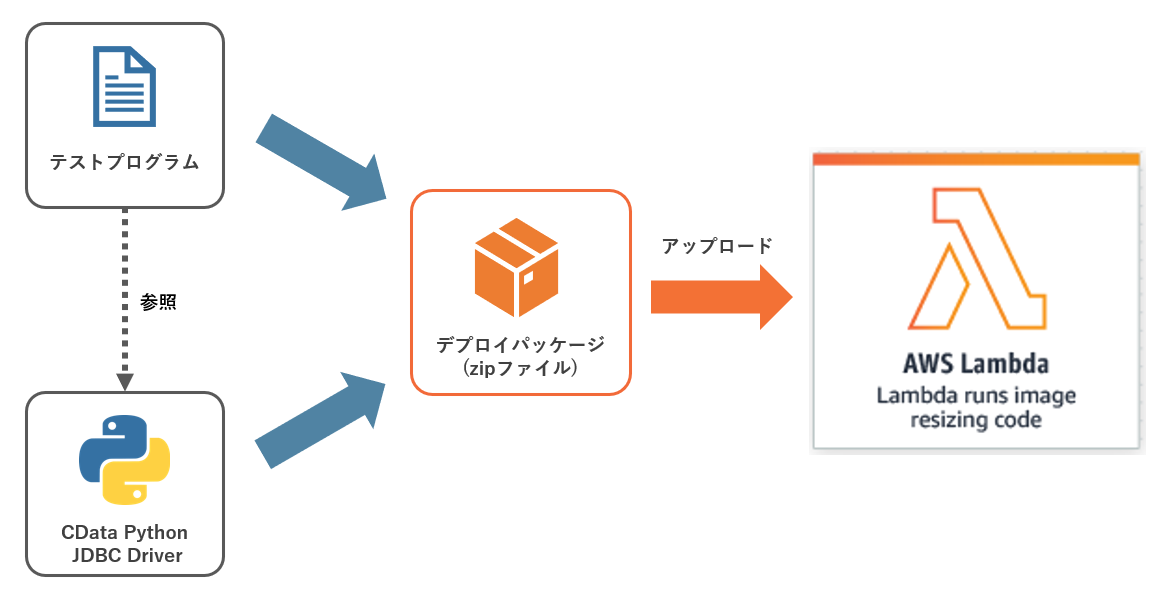
CDataライブラリの展開
ダウンロードしたSalesforcePythonConnector.zipを展開し、以下のファイルをPythonファイルと同じフォルダにコピーしてください。 <ビルド番号>にはダウンロード時の最新のビルド番号が入ります。
CData.Python.Salesforce\unix\Python37\64\cdata_salesforce_connector-20.0.<ビルド番号>-cp37-cp37m-linux_x86_64.whl
上記コピー先フォルダに移動し、以下のコマンドを実行してwhlをインストールしてください。
pip install .\cdata_salesforce_connector-20.0.<ビルド番号>-cp37-cp37m-linux_x86_64.whl -t ./
デプロイパッケージの作成
ライブラリのインストールに成功すると以下のようなフォルダが作成されます。

このうち、Pythonファイルと、ライブラリとしてインストールされたcdataフォルダをzipファイルとして圧縮してください。
zip -r package.zip .\get_product_name.py cdata
これでデプロイパッケージは完成です。
Lambda関数の作成と実行
AWS Lambdaのトップから[関数を作成]をクリックします。
[関数の作成]画面では関数の設定を行います。 今回は自前のコードを使用するため、オプションから[一から作成]を選択します。 [関数名]に適当な関数名を指定し、[ランタイム]にPython 3.7を選択します。
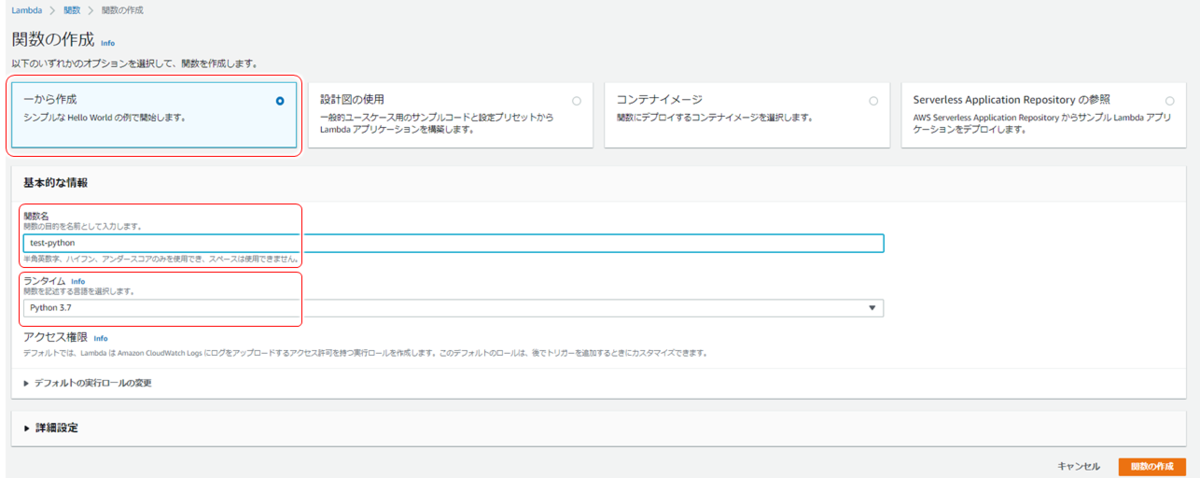
設定が完了したら右下の[関数を作成]ボタンをクリックしてください。
デプロイパッケージのアップロード
作成した関数を開きます。 [関数コード]セクションから[アクション]メニューを開き[.zipまたはjarファイルをアップロード]を選択します。
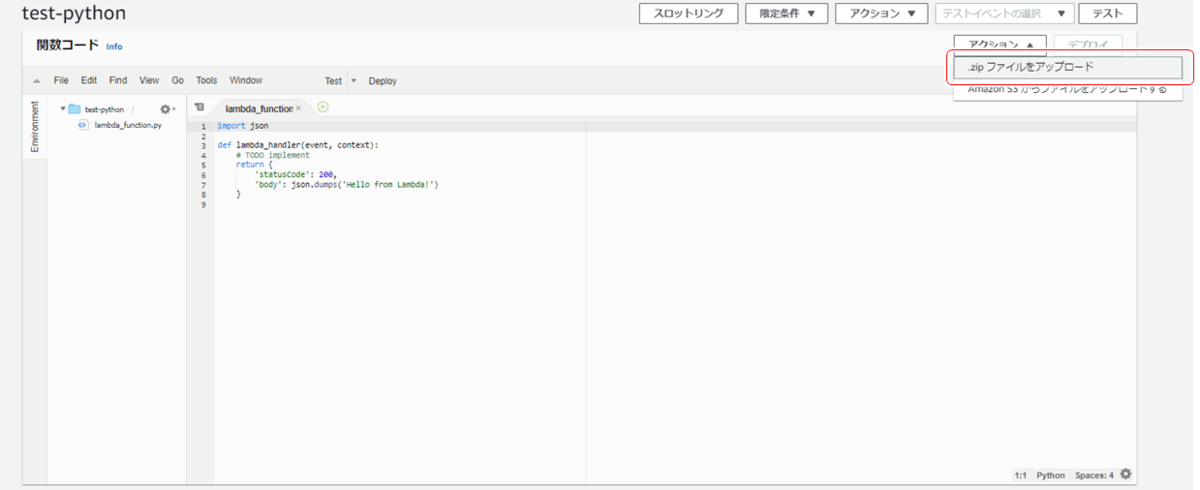
[アップロード]ボタンをクリックするとファイル選択画面が開きます。 作成したデプロイパッケージ(zipファイル)を選択し、[保存]をクリックします。

ハンドラの指定
[Runtime settings]の[Edit]をクリックして[ランタイム設定]画面を開きます。 [ハンドラ]に作成したメソッド名を入力し[保存]をクリックします。
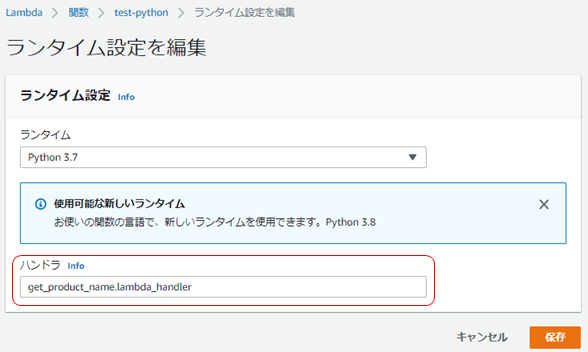
イベントの作成
続いてテストイベントを作成します。 テストイベントが選択されていない状態で[テスト]をクリックすると[テストイベントの設定]ダイアログが表示されます。 [イベント名]に任意の名前を入力し、関数の入力値を指定します。 今回は製品コード(ProductCode)を指定しています。
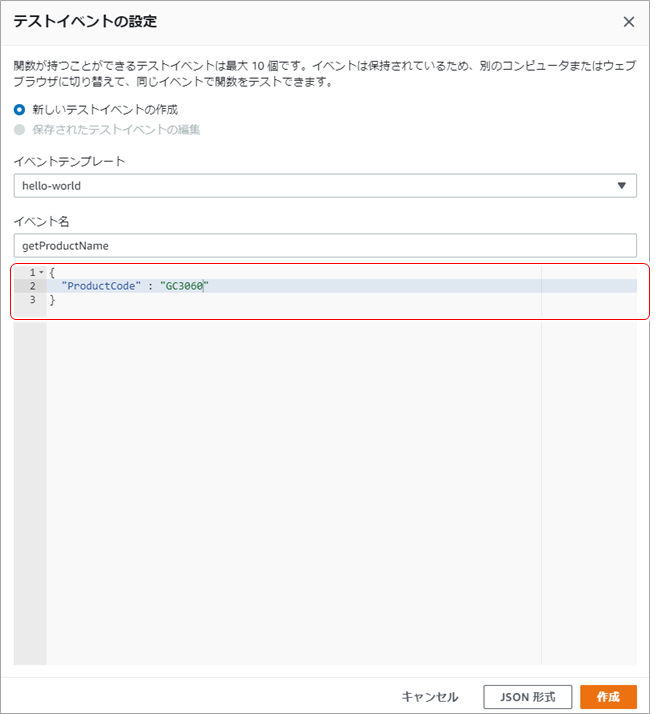
入力が完了したら[作成]ボタンをクリックしてください。
関数の実行
作成したテストイベントが選択されていることを確認し[テスト]をクリックしてください。
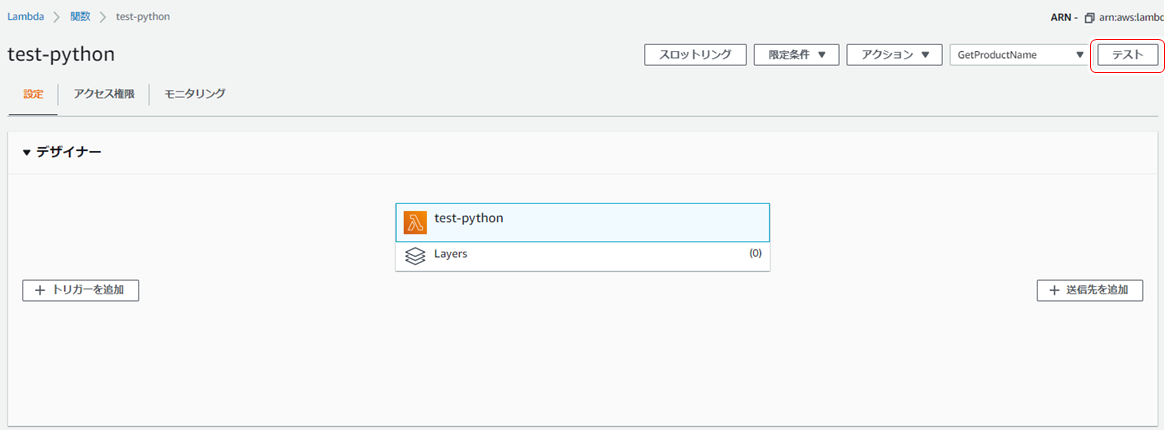
実行が完了すると以下のように結果が表示されます。 指定した製品コード「GC3060」に該当する製品名「GenWatt Propane 1500kW」が取得できていることが確認できました。

タイムアウトエラーの対応
ドライバによる外部サービスへの接続には時間がかかる場合があります。 このとき以下のようにTask Timed Outのエラーが発生して実行に失敗することがあります。
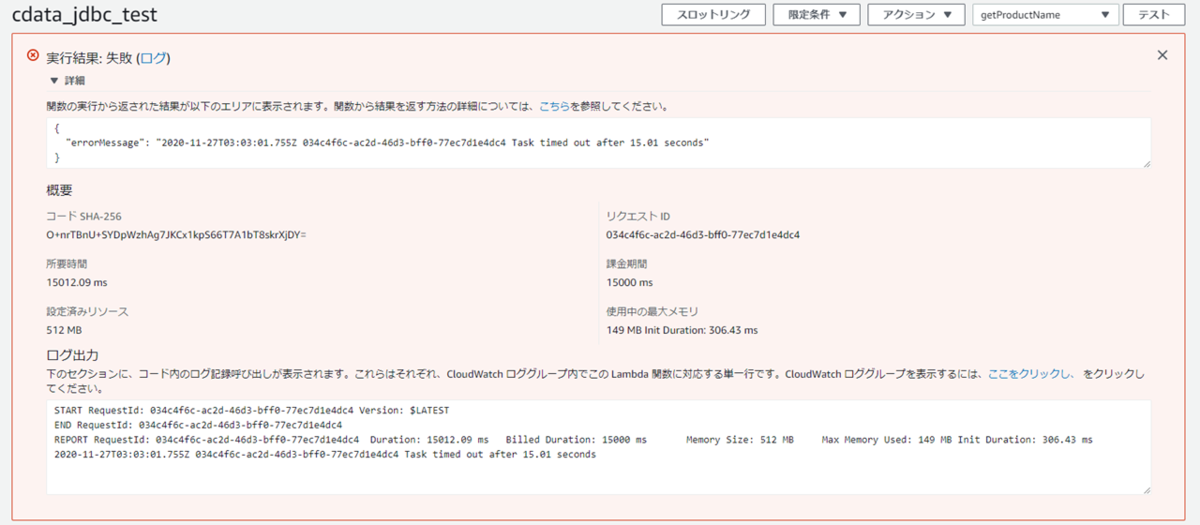
このエラーが発生した際にはタイムアウトの時間を変更してください。
関数の[基本設定]セクションの[編集]をクリックし、[基本設定の編集]画面を開きます。 [タイムアウト]の時間を1分など長い時間に変更し、[保存]をクリックしてください。
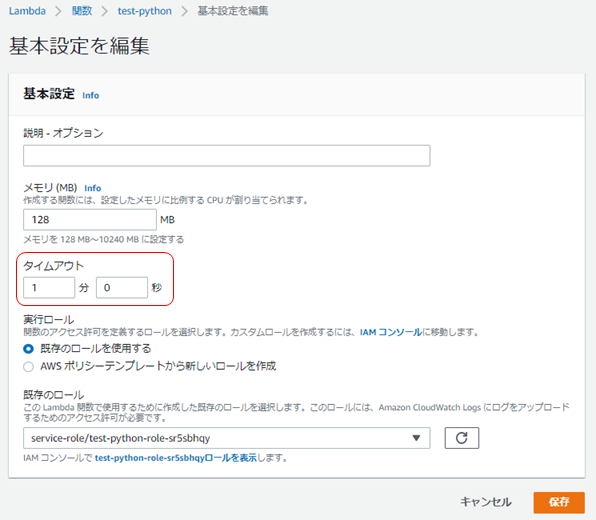
おわりに
本記事ではAWS LambdaでCData Python Driverを使う方法を紹介しました。 CDataドライバを使うことでSalesforce, kintone, NetSuiteなど様々なクラウドサービスと連携する関数を効率的に作成することができます。 Lambdaでのクラウドサービス連携をご検討の方はぜひお試しください。